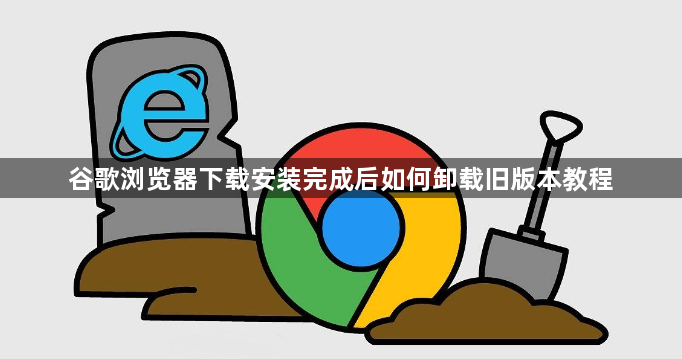
进入系统控制面板操作。打开电脑桌面左下角的开始菜单,选择“设置”或直接搜索“控制面板”打开传统界面。在程序列表中找到“谷歌浏览器”条目,右键点击后选择“卸载”。按照向导提示完成标准流程,注意勾选删除用户数据选项以清理个人配置信息。卸载过程中保持网络连接稳定,避免因中断导致残留文件生成。
手动检查残留文件夹。默认情况下安装目录位于C盘Program Files区域,进入该路径确认是否还有名为Chrome的文件夹存在。若发现未自动删除的残余文件,需手动将其全部选中并彻底移除。同时查看AppData本地应用数据存储区域,删除与浏览器相关的隐藏缓存目录。
停止后台进程确保完全退出。按Ctrl+Shift+Esc组合键启动任务管理器,在进程列表中找到所有chrome开头的运行实例,逐个选中后点击结束任务按钮强制关闭。这一步能避免因进程锁定导致的文件无法删除问题。对于顽固残留项,可重启计算机后再尝试清理操作。
修改注册表键值防止再生。按Win+R键输入regedit打开编辑器,定位至HKEY_LOCAL_MACHINE和HKEY_CURRENT_USER下的Software分支,逐级展开找到Google相关条目全部删除。特别注意删除Launch项下的快捷方式记录,否则可能引发自动重启现象。操作前建议创建系统还原点以便回滚错误修改。
清理浏览器专属扩展组件。某些第三方插件会随主程序植入系统深处,需进入扩展管理页面(地址栏输入chrome://extensions/)卸载所有关联模块。对于已损坏无法正常移除的项目,可采用开发者模式强制删除策略,将目标ID复制到命令行执行移除指令。
重置网络代理设置。若曾配置过代理服务器,需返回设置中的网络板块取消所有自定义规则。异常的代理配置可能导致卸载后仍保留网络钩子程序,影响后续新版本的正常安装流程。同步清除DNS预读取策略和HTTP缓存绑定关系。
验证卸载效果的方法。尝试重新下载最新版安装包进行测试安装,若能顺利完成则说明旧版已彻底清除。安装过程中留意是否有版本冲突提示弹出,若有则表明仍有残留组件需要进一步排查处理。新安装的浏览器应呈现初始干净状态无历史记录继承现象。
通过上述步骤逐步排查和处理,通常可以有效完成谷歌浏览器旧版本的完全卸载。如果遇到复杂情况或特殊错误代码,建议联系官方技术支持团队获取进一步帮助。

